Índice da página
Críticas e Prêmios
Leonardo atualizou em 29/09/2024 para Transferência entre PCs | Mais Artigos
Adobe Creative Cloud é um pacote de aplicativos que reúne vários softwares para design gráfico, edição de vídeo, desenvolvimento web e fotografia. Se você não precisa mais do serviço da Adobe Creative Cloud e de seus aplicativos, você pode tentar removê-lo do seu computador. No entanto, simplesmente arrastar este conjunto de ferramentas para a Lixeira não é suficiente. EaseUS mostrará três métodos eficazes para desinstalar completamente o Adobe Creative Cloud, sem bloatware e dados restantes.

Como desinstalar o Adobe Creative Cloud - 3 maneiras
Nesta seção, discutiremos três dicas viáveis para ajudar os usuários a desinstalar o Adobe Creative Cloud. O primeiro é a nossa melhor recomendação, pois possui uma interface amigável e procedimentos simplificados que reduzem significativamente o tempo.
- Maneira 1. Usando o desinstalador de aplicativo profissional
- Maneira 2. Remover manualmente o Adobe Creative Cloud
- Maneira 3. Usando o desinstalador oficial
- Nota:
- Antes de desinstalar a Adobe Creative Cloud, desinstale e remova todos os aplicativos Adobe do seu computador ou a opção Desinstalar ficará esmaecida.
Maneira 1. Usando o desinstalador de aplicativo profissional - mais fácil e completo
Embora existam vários métodos para desinstalar o Adobe Creative Cloud, o EaseUS Todo PCTrans Free se destaca porque pode remover todos os arquivos que sobraram após a desinstalação de um aplicativo. Uma funcionalidade totalmente automática e intuitiva o tornaria uma das excelentes opções. Além disso, também fornece suporte técnico confiável para auxiliar os usuários em todo o processo de transferência de aplicativos/programas.
Vamos aprender como desinstalar o Adobe Creative Cloud de forma gratuita e completa:
Passo 1. Escolha Gerenciamento de aplicativos, clique em "Iniciar" para desinstalar seus aplicativos com segurança e reparar seus aplicativos danificados.

Passo 2. Todos os aplicativos instalados em seu PC, escolha aquele que deseja desinstalar ou reparar. (Se o processo de desinstalação falhar, você pode clicar no pequeno ícone de triângulo e selecionar "Excluir".)

Passo 3. Clique em “Desinstalar”. (Se você deseja reparar aplicativos, clique no ícone logo atrás de “Desinstalar” e escolha “Reparar”.)

Outros cenários aplicáveis
- Desinstalar League of Legends
- Mova arquivos com eficiência da unidade C para a unidade D
- Desinstalar aplicativos no Windows 11
- Transfira todos os dados de um Surface Pro para outro
Maneira 2. Remover manualmente o Adobe Creative Cloud
O segundo método é relativamente demorado, pois requer muitas operações manuais. Abaixo está como forçar manualmente a desinstalação da Adobe Creative Cloud:
Etapa 1. Remova todos os aplicativos Adobe Creative Cloud das configurações do Windows. Veja o Windows 10 como exemplo:
Abra “Configurações” e clique em “Aplicativos”> “Aplicativos e recursos”. Selecione o aplicativo que deseja excluir e escolha “Desinstalar”.

Etapa 2. Faça login no aplicativo de desktop Adobe Creative Cloud.

Etapa 3. Localize Adobe Creative Cloud nas configurações do Windows: "Configurações" > "Aplicativos" > "Aplicativos e recursos".
(Confirme a mensagem de aviso para iniciar o processo de desinstalação.)
Maneira 3. Usando o desinstalador oficial
Existe um desinstalador oficial, Creative Cloud Uninstaller, que os usuários podem baixar do site da Adobe e aplicar para desinstalar o Adobe Creative Cloud.
Etapa 1. Baixe e obtenha o arquivo Zip do desinstalador da Creative Cloud no site oficial da Adobe.

Passo 2. Execute o desinstalador da Creative Cloud e clique em “Desinstalar” na mensagem de confirmação.
Etapa 3 . Quando o processo estiver concluído, clique em “Fechar” para encerrá-lo.
Siga e desinstale seu Adobe Creative Cloud imediatamente com os métodos mencionados. Compartilhe isso com seus amigos ou outros usuários online:
Dica bônus: desinstale o Adobe Creative Cloud no Mac
Os usuários de Mac podem consultar o guia passo a passo nesta parte para desinstalar a Adobe Creative Cloud no Mac:
Passo 1. No seu computador Mac, navegue até a "pasta Aplicativos" > "Utilitários" > "Monitor de Atividade".
Passo 2. Localize todos os aplicativos Abobe, selecione o “botão Forçar Encerrar” e escolha “Sair” na janela pop-up.
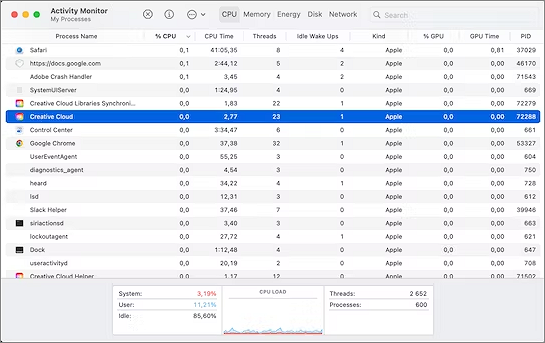
Passo 3. Inicie o aplicativo Adobe Creative Cloud e abra a guia "Aplicativo".
Etapa 4. Selecione os aplicativos Adobe instalados e clique no ícone Mais ações para desinstalá-los.
Etapa 5. Em seguida, baixe o Creative Cloud Uninstaller para Mac no site oficial da Adobe.
Passo 6. Execute-o e clique em “Desinstalar” > “Fechar” para finalizar o processo.

Conclusão
Esta postagem reuniu três maneiras práticas de ensinar aos usuários como desinstalar o Adobe Creative Cloud em computadores Windows. Entre eles, EaseUS Todo PCTrans oferece um serviço gratuito para remover Adobe Creative Cloud e todos os componentes. Em seguida, também discutimos detalhadamente como desinstalar o Adobe Creative Cloud no Mac. Baixe esta ferramenta versátil e você terá uma experiência fantástica.
Perguntas frequentes sobre como desinstalar a Adobe Creative Cloud
Esta parte é para usuários que têm dúvidas adicionais sobre como desinstalar o Adobe Creative Cloud:
1. Como excluo arquivos permanentemente da Creative Cloud?
Você pode seguir o guia oficial da Adobe: primeiro, abra o site da Creative Cloud e faça login. Na navegação lateral, escolha “Excluído”, selecione os arquivos que você planeja remover e selecione "Restaurar."
2. Posso desativar o Adobe Creative Cloud?
Para desativar um aplicativo, abra-o e faça login, se necessário. Quando solicitado, selecione uma das seguintes alternativas se você escolher Ajuda > Desativar: Desligue.
3. Por que não consigo desinstalar a Creative Cloud?
Para remover o Adobe Creative Cloud, você precisa primeiro desinstalar todos os aplicativos Adobe do seu computador, incluindo Photoshop, Illustrator e Premiere Pro.
Atualizado por Leonardo
"Obrigado por ler meus artigos, queridos leitores. Sempre me dá uma grande sensação de realização quando meus escritos realmente ajudam. Espero que gostem de sua estadia no EaseUS e tenham um bom dia."
Revisão do produto
-
O EaseUS Todo PCTrans é uma ferramenta simples para trocar arquivos entre duas máquinas diferentes. Com ela, você dispensa o uso de pendrives ou hospedagens em nuvem para transferir arquivos entre máquinas conectadas à rede.
![]() Leia mais
Leia mais
-
Por ser um programa simples e fácil de usar, o EaseUS Todo PCTrans é um excelente software de transferência de arquivos para qualquer usuário. Definitivamente, vale a pena utilizá-lo para manter seus programas intactos e ter certeza que todos os arquivos estão seguros.
![]() Leia mais
Leia mais
Artigos relacionados
-
3 dicas para desinstalar programas no Windows Server [2025 Novo]
![author icon]() Leonardo 2025/01/02
Leonardo 2025/01/02
-
Como Passar Jogos para HD Externo
![author icon]() Jacinta 2025/07/31
Jacinta 2025/07/31
-
Como desinstalar jogos Steam | 4 soluções eficientes🔥
![author icon]() Leonardo 2024/09/29
Leonardo 2024/09/29
-
[Ajuda Muito] Mover o Adobe Acrobat para Um Novo Computador
![author icon]() Leonardo 2024/11/27
Leonardo 2024/11/27
Sobre EaseUS Todo PCTrans
O EaseUS Todo PCTrans pode transferir configurações, aplicativos e dados entre PCs e HDs. O software de transferência e migração do seu PC pode atualizar os dispositivos sem reinstalar.
Revisão de produto
